普段、パソコンを使っていて遅いなぁと感じることはないでしょうか。HDDをSDDに変えるだけで、いままでとは比較にならないほど快適な環境を手にいれることができます。
HDDは消耗品です。そろそろHDDが寿命になると思います。Amazonのセールをしている今のうちに買っておくと良いでしょう。

Crucial MX500
高速タイプです。
Crucial MX500 500GB 3D NAND SATA 2.5 inch 7mm (with 9.5mm adapter) Internal SSD (CT500MX500SSD1/JP)
5,747円 1.5割引
Crucial MX500 1TB 3D NAND SATA 2.5 inch 7mm (with 9.5mm adapter) Internal SSD (CT1000MX500SSD1/JP)
10,357円 1.5割引
Crucial MX500 2TB 3D NAND SATA 2.5 inch 7mm (with 9.5mm adapter) Internal SSD (CT2000MX500SSD1/JP)
21,680円 2割引
Crucial BX500
廉価版のSSDです。
Crucial BX500 240GB 3D NAND SATA 2.5-inch SSD (CT240BX500SSD1Z)
3,280円 3.6割引
Crucial BX500 480GB 3D NAND SATA 2.5-inch SSD (CT480BX500SSD1JP)
4,880円 3割引
Crucial BX500 480GB 3D NAND SATA 2.5-inch SSD (CT480BX500SSD1Z)
4,880円 3.5割引
SSDとは
SSDとは、HDDの代替として、記憶媒体としてフラッシュメモリを用いるドライブ装置です。利用することで、パソコン全体の処理速度が大幅に早くなることから、マニアを中心に利用されて来ました。今では、価格が安くなったこともあり、マニアだけではなく一般の方にもお勧めできるアイテムです。
SSDのメリット
- OS・アプリケーションの起動などの全体的な速度が2倍以上に!
ノートパソコンの場合、さらに以下のメリットがあります。
- 消費電力が少なくり、2割ほど使用時間が伸びます
- 駆動部分がないため、衝撃に強い。ノートパソコンの持ち運びが安心してできる
- 軽量化 HDD99.3g⇒SSD77.0g(22.3gの軽量化)
- ノートパソコンのHDDは、デスクトップのHDDに比べ3割程度速度が遅いです。ノートパソコンでSSDを使うとデスクトップ以上に速度差を感じることができる
SSDデメリット
- 価格が高い(HDDに比べ10~30倍程度の差)
- 書き換え回数に制限がある
(普通に使うには問題なし) - 容量が少なくなると、1/10程度まで遅くなる
(ゆとりがあるように使うことで回避可能) - 価格と関係しますが、大容量の物は少ない
(大容量HDDと併用して回避)
具体的な使用例1 2年前のノートパソコンを超快適に!
私は、2年前のノートパソコンにSSDを利用しました。SSDにすることで、処理全体が大幅に早くなり、最新のパソコンを購入するよりも安価に、速度の向上・対衝撃性・バッテリーの持ちの改善をすることができました。
具体的な使用例2 職場の古いパソコンを超快適に!
私のパソコンは、6年前のデスクトップパソコンで、少し遅いなぁと感じることがあります。SSDにすることで、デスクの読み取り速度が速くなり、遅さを感じないほど快適になりました。
3T HDDとSSDの比較
デスクトップを想定した比較です。以下のように大幅に違うことがわかります。
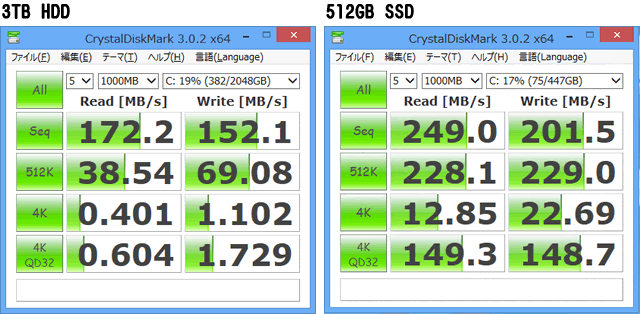
Seqは、連続したデータを読み取るときの速度です。私のノートパソコンの制限で、249.0MB/sですが、新しい機器と使うと500.0MB/sはでるそです。
512K、データの格納場所が離れたデータを読むときの速度です。HDDは、512Byte単位で、データを管理しており、離れたところのデータを読むときは、HDDの場合時間がかかります。SDDでは構造上、ほとんど変わりません。
4Kでは、512Kよりもさらに小さな単位で読み込んでいます。小さなデータを不連続で扱うため、速度がどうしても低下します。
そこで考えだされたのがQD32です。4K QD32では、NCQによる性能向上を測定しています。NCQとは、複数の読み込み・書き込み命令を同時に受け取ったときに、同時処理や順序の並び替えにより、性能を向上させる仕組みです。QD(Queue Depth)とは、同時に発行される命令数です。今回は、同時に32個の命令を実行しています。
テストに使用したHDD
今、HDDの中で大容量、低価格、高速で、名の知れているのが、Seagate 3.5inch 内蔵ハードディスク 3.0TB 7200rpm 64MBキャッシュ 1TBプラッタ技術採用 SATA3.0 ST3000DM001です。
私もメインパソコン使っていますが、超速いです。OSやアプリケーションが、サクサク動きます。通常の使い方なら、これでも、ストレスゼロです。
SSDは、さらに速いことになります。
320G HDDとSSDの比較
2年前のノートパソコンに装着されていたHDDとの比較です。ノートパソコンは、HDD回転速度が低めになっていることもありデスクトップパソコン以上に体感速度が違います。

テストに使用したHDD
Fujitsuのパソコンを購入したときに、付属したHDDです。HITACHI HTS545032B9A300
デスクトップは、7400RPMが一般的ですが、ノートパソコンは 5400RPMが一般的です。RPMは、一分間にHDDが何回転するかを意味します。1分間に5400回、円盤が回転することになりますので、バッテリーの消費に大きく影響することも安易に想像つきますね!
お勧めSSD
SSDは、Intel/SAMSUNG/Crucialの3強の時代です。この3強であれば、どれを購入しても大丈夫です。
以下にわかりやすく、3つのメーカーを記載しますので、一番安いものを買うといいでしょう。
私が購入したときは、Crucial一番安かったのですが、今は、SAMSUNGですね。
SAMSUNG 840シリーズ
| 120GByte | 250Gbyte | 500Gbyte |
|---|---|---|
Crucial M4シリーズ
| 128GByte | 256Gbyte | 512Gbyte |
|---|---|---|
慣れた人に手伝ってもらってね
私の場合慣れているのさらっと終わりますが、そうでない場合は大変です。
今とまったく同じ環境にしたい場合
5分でHDDを取り出して、デプリケータを使い1時間でデータ・コピー、5分でSSDを装着してと1時間ちょっとで終わります。
詳しい説明を、書きましたので参照ください。
新しくインストールしたい場合
HDDからSDDに交換、DVDからインストール、装着と同じく1時間程度で終わります。
既存の環境を残してできますので安心ですね!

マイクロソフト認定トレーナー。専業ブロガーになり1年経過(別名:ひきごもり)。ブロガーなのに誤字脱字王。滑舌が悪いのにYouTuber。『自己紹介』




